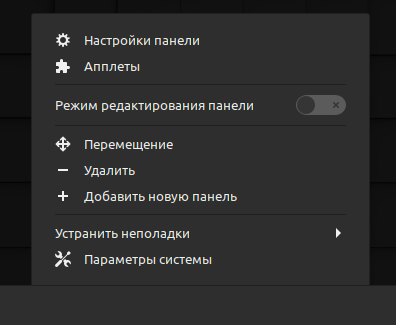Linux для пенсионеров. Наброски к ч. 3. Элементы интерфейса: управляющая панель
В Части 1-й нашего сочинения было сказано, что практические примеры будут давать на дистрибутивах, хорошо поддерживающих Cinnamon. Правда, обещанное обоснование этому ещё не написано, но для нашей целевой аудитории он сейчас не очень важно. Так что начать надо с приёмов работы в этой среде. И первое дело тут — рассмотрение основных элементов её интерфейса.
После запуска системы и авторизации (или автоматического входа в систему, если таковой предусмотрен) среда Cinnamon выглядит примерно так (пример для Cinnamon 4.4 в Linux Mint 19.3):
Можно видеть, что экранное пространство по умолчанию разбивается на две неравные части — главную управляющую панель (в дальнейшем — просто панель) внизу и рабочую область (в терминологии нашей среды — Work Space) на весь остальной экран.
Рабочая область, как нетрудно догадаться, предназначена для работы: на ней открываются окна с запущенными в них приложениями. Запуск же оных осуществляется с панели, причём различными способами. Например, наиболее востребованные приложения можно запускать из апплета Сгруппированный список окон — по умолчанию в нём присутствуют пиктограммки для запуска браузера Firefox, терминала GNOME и файлового менеджера Nemo, однако этот список легко пополнить (как — будет рассказано своевременно).
ДОО. Раз уж зашла речь об апплетах, надо сказать о них пару слов, поскольку всё, что помещается на управляющей панели, именно ими и является. Слово это происходит от английского application — приложение, уменьшительного суффикса let. То есть может быть переведено как программулька. Апплеты функциональны только в составе «большой» программы, например, управляющей панели (которая сама по себе тоже не работоспособна вне среды Cinnamon). Но зато любой из них может быть отдельно установлен, удалён или настроен пользователем.
Однако количество пиктограмм, впихуемых в Сгруппированный список окон, ограничено шириной экрана, да и не должно быть очень большим, иначе затея теряет всякий смысл. Поэтому запуск всего изобилия софта среды Cinnamon и приложений, включённых в дистрибутив, в основном осуществляется через главное меню — крайняя левая кнопка на панели с логотипом проекта. Выглядит меню так:
Можно видеть, что меню состоит из трёх колонок. Центральное положение занимает список секций, в которых приложения сгруппированы по темам: Аудио и видео, Графика, Интернет и так далее — содержимое секций выводится в правой колонке:
Левая колонка — так называемое Избранное. Нижние три аиктограммки жёстко зафиксированы, назначение их очевидно: Заблокировать экран, Завершить сеанс, Выход. Верхняя же часть колонки может «убавляться» (для чего достаточно утащить мушью за её пределы ненужную) и «прибавляться», и скоро будет сказано, как.
Выше колонок имеется строка поиска. Поиск инкрементный (то есть наращиваемый), в соответствие с введёнными символами:
Щелчок правой кнопкой мыши на любом пункте правой колонки вызывает контекстное меню, включающее пункты: Добавить на панель, Добавить на рабочий стол, Добавить в избранное (или удалить из оного), Удалить. При выборе первого соответствующая пиктограмма появляется в составе апплета Сгруппированный список окон:
Предпоследний пункт, как нетрудно догадаться, пополняет левую колонку:
А последний пункт, Удалить — это не удаление пункта из меню, как можно было бы подумать, а именно удаление соответствующего ему пакета. И потому при его выборе для начала запрашивается пароль для аутентификации:
Затем появляется окно с именем удаляемого пакета (в данном примере Thunderbird) и всего зависящего от него хозяйства:
Важно помнить, что пакеты, от которых зависит удаляемый, не затрагиваются — даже если они никем более не используются. Так что во избежания захламления системы от них надо будет избавляться другими средствами.
Есть ещё один спсобо запуска приложений — через Системный лоток, занимающий крайнёё правую часть управляющей панели. Основное назначение лотка (в просторечии трея) — быть вместилищем всякого рода индикаторов и служебных утилит, как то (по умолчанию, справа налево): индикатора времени (вызывающего также календарь), регулятора громкости, состояния сетевого соединения, индикатора текущей раскладки клавиатуры, кнопки вызова Менеджера обновлений.
Однако некоторые приложения при запуске также могут (или даже очень хотят) пометить себя в трей — и подчас это бывает удобно. Однако об этом мы поговорим, когда речь дойдёт до настроек панели.
В заключение же отметим, что управляющая панель в Cinnamon по умолчанию представлена в одном экземпляре. Однако теоретически можно добавить ещё три панели, вдоль свободных сторон монитора. Другое дело — нужно ли: при современном состоянии среды авторы полагают это излишеством (хотя раньше дополнительная панель вдоль «дисплейной боковины» в некоторых случаях бывала полезной).
А вот перенос панели снизу экрана вверх авторы считают целесообразным — сейчас не будем вдаваться в обсуждение причин. Достаточно сказать, что делается это через контекстное меню по щелчку правой кнопкой мыши на любом свободном от апплетов участке панели:
И выбором из него соответствующего пункта. Свободные стороны экрана обрамляются красноватой окантовкой — на желаемой стороне достаточно щёлкнуть мышью. Если сторона эта — верхняя, то среда Cinnamon приобретёт такой вид:
К слову сказать, что точно так же добавляются дополнительные панели.